Configuration des paramètres audio
Modifiez les paramètres du son, par exemple le volume des haut-parleurs et les effets sonores.
- La disponibilité des paramètres dépend du modèle et des spécifications du véhicule.
- La disponibilité de certaines fonctions dépend du système d'infodivertissement et des spécifications de l'amplificateur du véhicule.
- Dans l'écran d'accueil, appuyez sur Paramètres ▶ Audio.
L'écran Paramètres audio apparaît.
- Configurez les paramètres selon les besoins.
- Appuyez sur
 dans l'écran ou sur le bouton du panneau de commande, saisissez un terme de recherche, puis sélectionnez l'élément à exécuter.
dans l'écran ou sur le bouton du panneau de commande, saisissez un terme de recherche, puis sélectionnez l'élément à exécuter.
Son premium (si équipé)
Paramètres du système sonore avancé
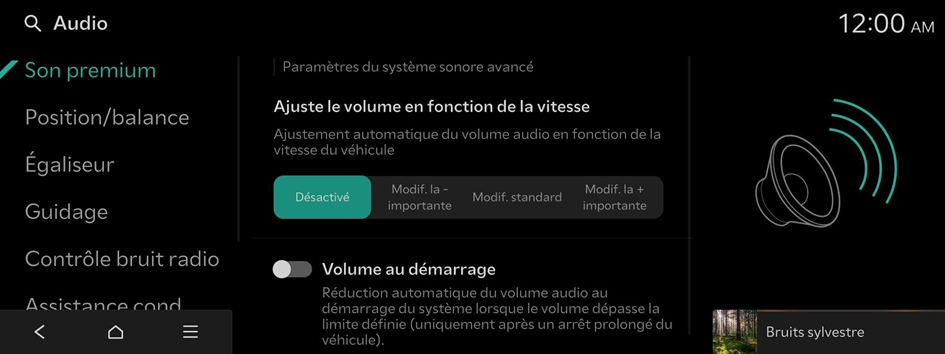
SoundTrue (si équipé)
Offre une scène sonore et une dynamique améliorées pour les formats de fichiers compressés.
Dynamic Speed Compensation (si équipé)
Surveille la vitesse du véhicule et ajuste automatiquement certains aspects de la musique pour garantir une expérience d'écoute cohérente.
Meridian Horizon personnalisé (si équipé)
Cette technologie convertit les sources stéréo pour offrir une expérience audio immersive, avec des effets sonores qui permettent aux occupants de se sentir dans une véritable salle de concert.
- Pour réinitialiser tous les paramètres audio aux valeurs par défaut, appuyez sur Centrer.
Meridian Intelli-Q (si équipé)
Traitement adaptatif pour garantir une expérience cohérente dans toutes les conditions de conduite.
Ajuste le volume en fonction de la vitesse (si équipé)
Ajustement automatique du volume audio en fonction de la vitesse du véhicule
Volume au démarrage
Réduction automatique du volume audio au démarrage du système lorsque le volume dépasse la limite définie (uniquement après un arrêt prolongé du véhicule).
Réglage de l'effet sonore (si équipé)
Activez ou désactivez l'effet sonore en appuyant sur le bouton d'accès rapide aux effets sonores de l'écran Radiodiffusion/média.
- La projection du téléphone est liée aux paramètres des effets sonores Bluetooth.
- Vous pouvez définir différents effets sonores pour chaque mode de radiodiffusion ou média.
- Cette option n'est pas proposée dans les paramètres audio.
Centerpoint 360 Surround Technology (si équipé)
La toute dernière technologie surround de BOSE mélange les sources stéréo pour offrir une expérience d'écoute vivante et immersive. Centerpoint 360 positionne de manière optimale les sons instrumentaux dans l'habitacle en ajustant subtilement les sons. Cela offre une scène sonore réaliste, donnant à tous les occupants la sensation d'être sur scène.
- Cette fonction n'est pas disponible avec les sources de médias multicanaux (par ex., canaux 5.1).

Centerpoint 360
Meridian Horizon (si équipé)
Il s'agit d'une technologie qui convertit une source stéréo en fournissant une sensation de présence et d'immersion, et ce, pour vous donner le sentiment de faire partie de la performance. Il propose trois modes d'effets sonores en reconstruisant les caractéristiques de chaque source extraite.
- • Authentic : une scène sonore se produit devant le véhicule avec une image vocale claire.
- • Surround : offre un son immersif qui remplit tout l'espace du véhicule.
- • Custom : personnalise la position de l'image vocale et le niveau d'immersion.

Stage

Surround

Custom
QuantumLogic Surround (si équipé)
Offre différents effets sonores en classant l'emplacement de chaque instrument dans la source sonore enregistrée.
Position/balance
Sélectionnez à l'écran le point de diffusion du son sur le schéma du véhicule. Affinez ensuite vos réglages avec le bouton rotatif.
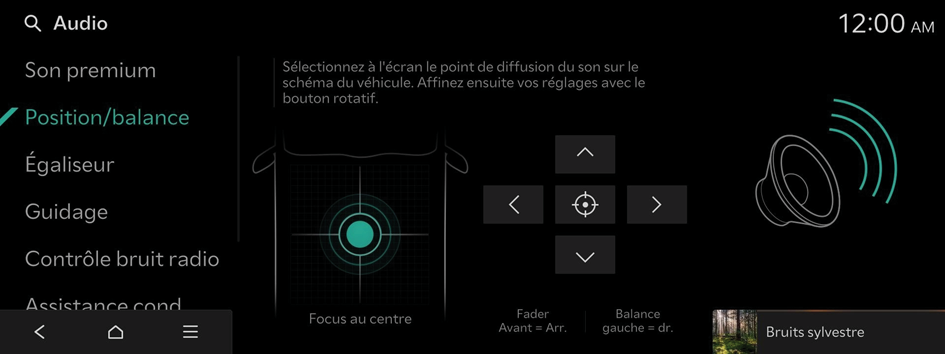
Égaliseur
Réglez le son en ajustant la puissance (niveau de sortie) de chaque bande audio : graves, médiums et aigus.
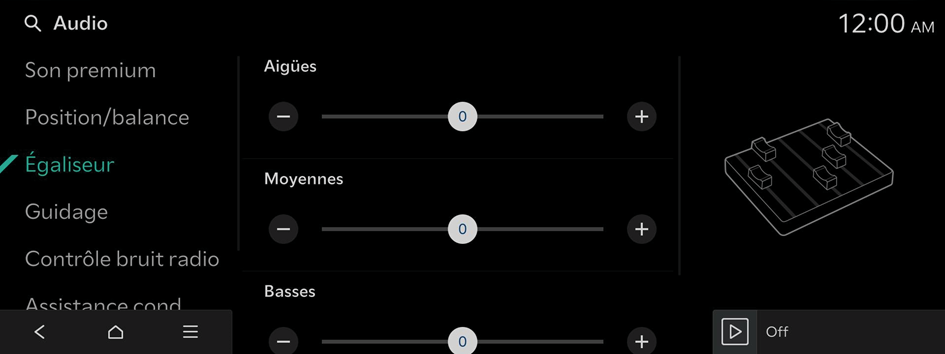
- Pour réinitialiser tous les paramètres audio aux valeurs par défaut, appuyez sur Centrer.
Guidage
Signal sonore notification/alerte et type de voix
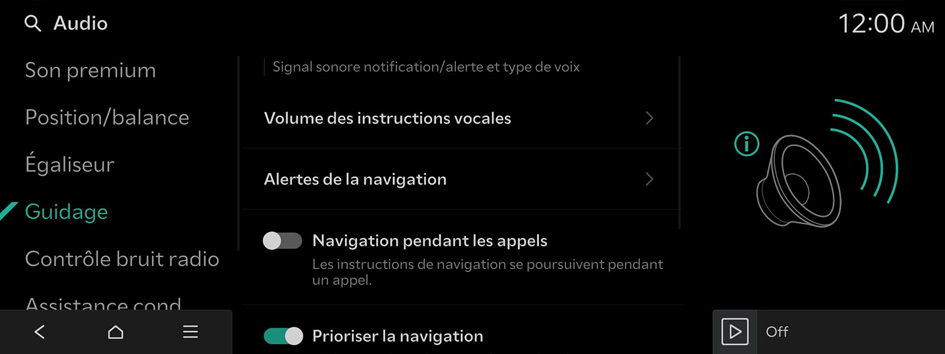
Paramètres du volume
Réglez les niveaux sonores de fonctions individuelles du système ou initialisez tous les réglages du volume.
- Pour réinitialiser tous les paramètres audio du système, appuyez Réinitialiser.
Alertes de la navigation (si équipé)
Paramètres de l'alerte
- • Alertes radar : définit à quelle distance du radar l'alerte doit être faite.
- • Paramètres des alertes radar : définit la distance d'alerte de la caméra.
- • Type de radar : définir les types de contrôle radar des alertes
Navigation pendant les appels
Les instructions de navigation se poursuivent pendant un appel.
Prioriser la navigation
Réduit tous les volumes audio pendant les instructions de navigation. Il peut arriver que cette fonction ne soit pas disponible avec les médias de projection du téléphone.
Navigation en mode muet
Si vous appuyez sur le bouton du mode muet du volant pendant les instructions de guidage, alors le son du guidage de la navigation sera coupé pendant 10 secondes.
Bruit du moteur (si équipé)
Un son moteur artificiel pour les véhicules électriques (VE). Veuillez sélectionner le volume qui vous convient le mieux.
Contrôle bruit radio
La méthode de réduction des bruits radio
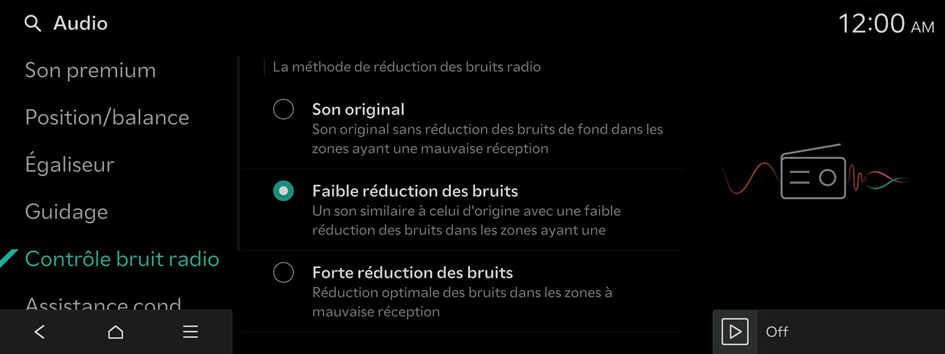
Assistance cond.
Modes d'avertissement des assistants de conduite
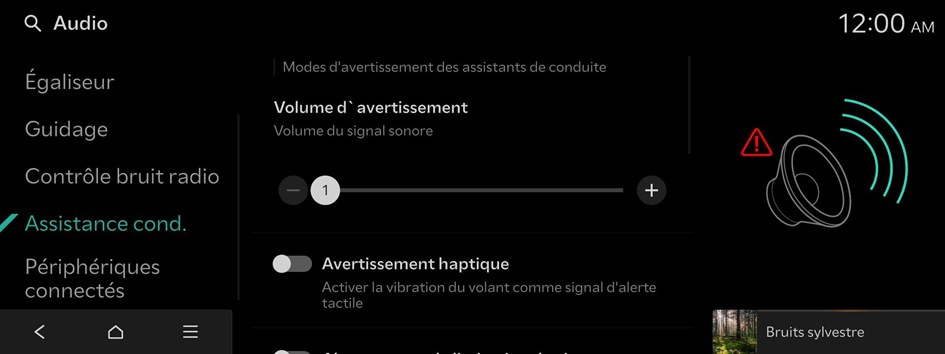
Volume d`avertissement
Volume du signal sonore
Avertissement haptique
Activer la vibration du volant comme signal d'alerte tactile
Alerte sonore de limitation de vitesse (si équipé)
Active les alertes sonores de l'assistant de limitation de vitesse. Activez/désactivez simplement ces alertes sonores en maintenant appuyé la touche du mode muet du volant.
Désactiver les alertes sonores des assistants de voie (si équipé)
Désactive les alertes sonores de l'assistant de voie, même si les alertes tactiles et sonores sont activées dans le système.
Priorité à la sécurité de conduite
Réduit tous les volumes audio quand un signal sonore des systèmes d'assistance est émis.
Priorité à la sécurité du stationnement
Réduit tous les volumes audio lorsqu'une vue de l'assistant de stationnement est affichée.
Appareils connectés
Les paramètres du volume de chacune des fonctions de l'application de projection du téléphone
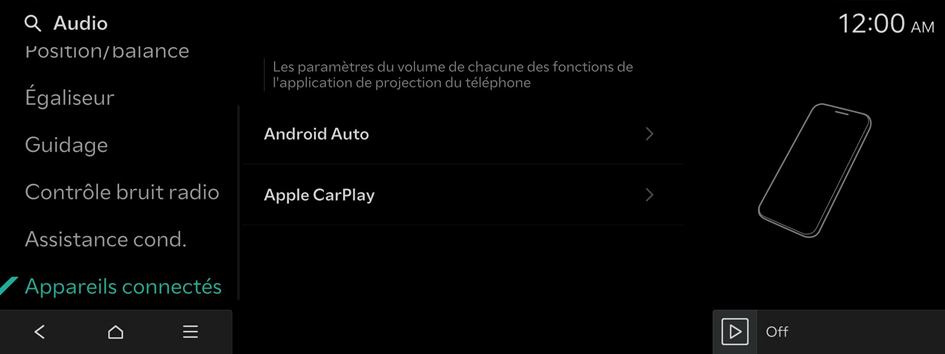
Android Auto
Réglage du volume d'Android Auto
- Afin d'initialiser tous les paramètres audio du système pour la projection du téléphone, appuyez sur Réinitialiser.
Apple CarPlay
Réglage du volume d'Apple CarPlay
- Afin d'initialiser tous les paramètres audio du système pour la projection du téléphone, appuyez sur Réinitialiser.




